Содержание
RBK Money
• О системе:

Поддерживаемые валюты:
- EUR - Евро
- RUB - Российский рубль
- UAH - Украинская гривна
- USD - Доллар США
Проверка поступления платежа - Автоматическая (платежная система сама автоматически оповещает Ваш аккаунт, зарегистрированный в АвтоВебОфис, о поступление платежа).
Платежный сервис представляет собой платформу, для осуществления переводов различными способами, включая: банковские карты VISA и Mastercard, мобильные и онлайн платежи, сеть офф-лайн отделений и терминалов.
У пользователей есть возможность создания и использования электронного кошелька RBK Money, с помощью которого можно осуществлять переводы за товары и услуги в интернет-магазинах, коммунальные услуги, услуги мобильной связи, а так же осуществлять вывод средств на банковские карты.
Подключение и настройка занимает 2 дня. Подключение бесплатное, без абонентской платы и комиссии за возврат. Есть 3 вида тарифов: основной (3,9%, тариф с фиксированной комиссией, подходит для любого онлайн-сервиса и интернет-магазина
• Как подключить:
Настройка подключения приема платежей через электронную платежную систему «RBK Money» для зарегистрированного в сервисе АвтоВебОфис аккаунта состоит из двух основных этапов:
Первый этап: Настройка подключения на стороне платежной системы «RBK Money».
Второй этап: Настройка подключения платёжной системы в аккаунте на стороне сервиса АвтоВебОфис.
Если Вы хотите, чтобы работу по настройке платежной системы в АвтоВебОфисе мы взяли на себя, то воспользуйтесь предложением «Быстрый старт».
Первый этап: Настройка подключения на стороне платежной системы «RBK Money».
Для подключения приема платежей через систему RBK Money к Вашему аккаунту, зарегистрированному в сервисе АвтоВебОфис, Вам необходимо:
- Открыть счет в электронной платежной системе «RBK Money», пройдя по ссылке: http://rbkmoney.com/#registration.
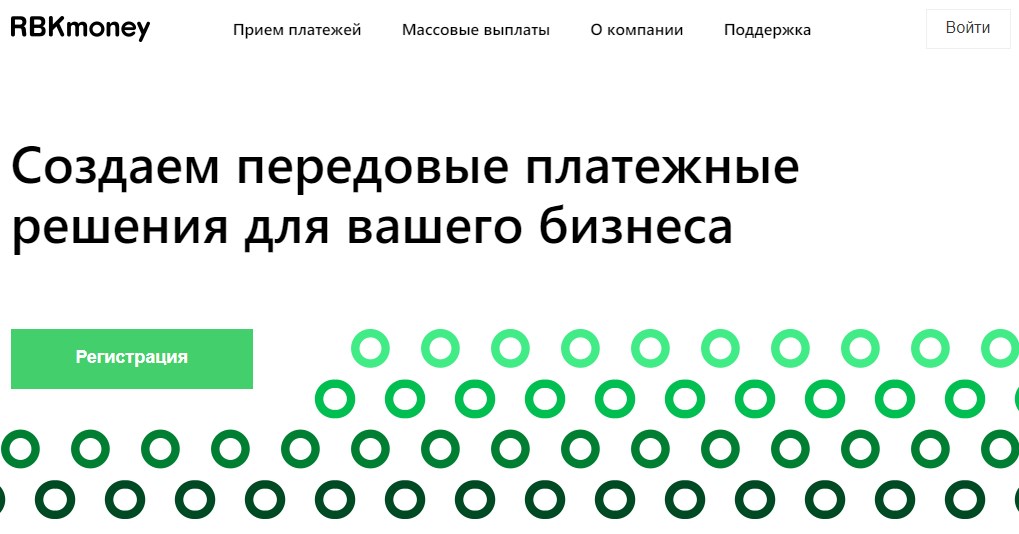
2. После регистрации зайдите в Ваш аккаунт, пройдя по ссылке: Офисофф. Авторизация (officeoff.ru)
Вам будет предложена анкета о Вашей организации. Заполните ее и с Вами свяжутся представители РБК для заключения договора.
3 Вы сразу же попадете на страницу с отображением зарегистрированного Вами интернет магазина в платежной системе «RBK Money».
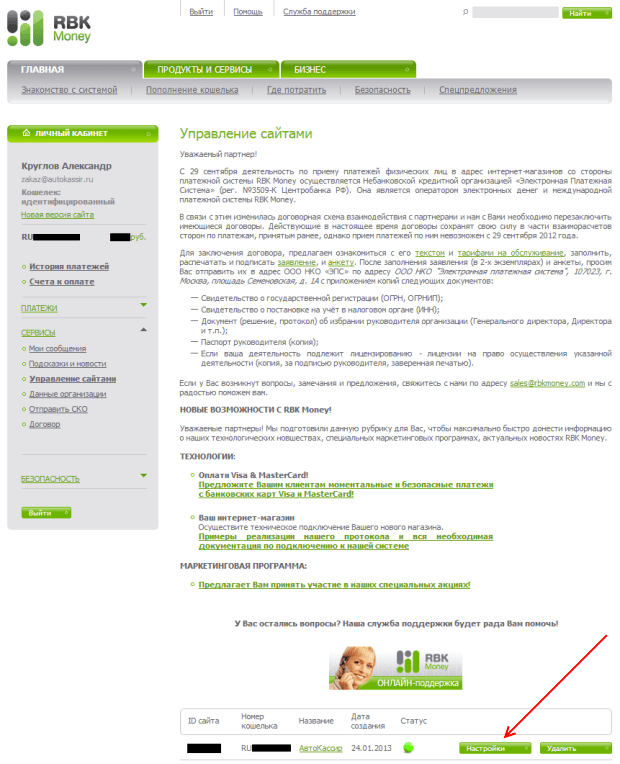
Эту страницу так же можно найти, выбрав на левой панели пункт «Управление сайтами» в разделе «Сервисы».
4. На странице с отображением Вашего магазина вам необходимо нажать кнопку «Настройки» в строке с краткой информацией о Вашем интернет магазине, после чего Вы перейдете на страницу «Настройки сайта».
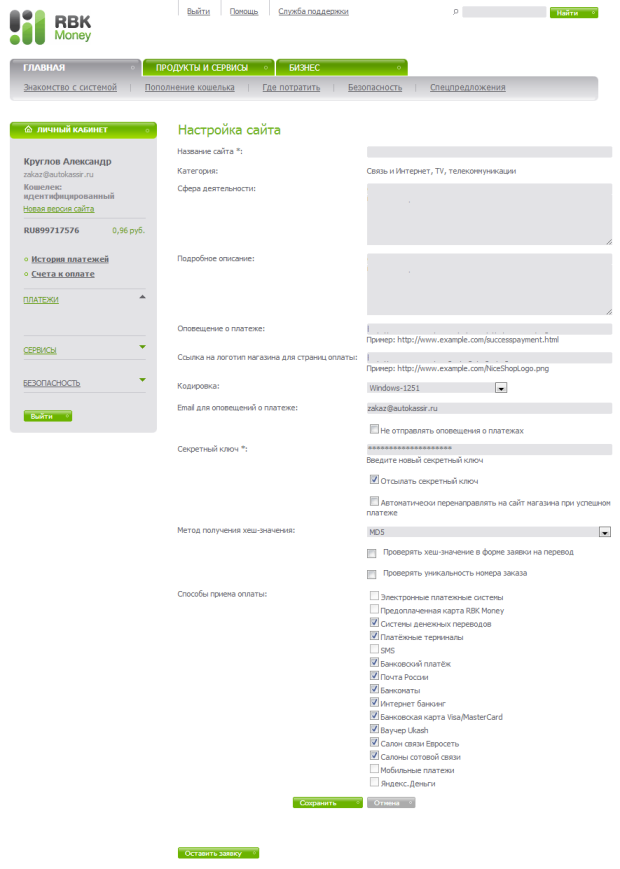
5. На странице «Настройки сайта» Вам необходимо указать основную информацию по созданному в системе магазину/аккаунту:
- Название сайта - Укажите название Вашего интернет магазина или интернет проекта
- Сфера деятельности - Укажите сферу деятельности, в которой работает Ваш интернет магазин или интернет проект (например, «Интернет магазин по продаже электронной техники» или «Интернет магазин по продаже фиалок и книг по садоводству» и т.д.)
- Подробное описание - Укажите подробное описание Вашего магазина или интернет проекта (например, «Интернет магазин по продаже электронной техники» или «Интернет магазин по продаже фиалок и книг по садоводству» и т.д.)
- Оповещение о платеже - Укажите URL Вашего сайта, на который будет приходить полная информация о платеже. Необходимый Вам адрес страницы для получения оповещений от платежной системы находится в настройках платежной системы «RBK Money» зарегистрированного аккаунта в сервисе АвтоВебОфис (Раздел «Настройки→Продажи →Способы оплаты→RBK Money»):
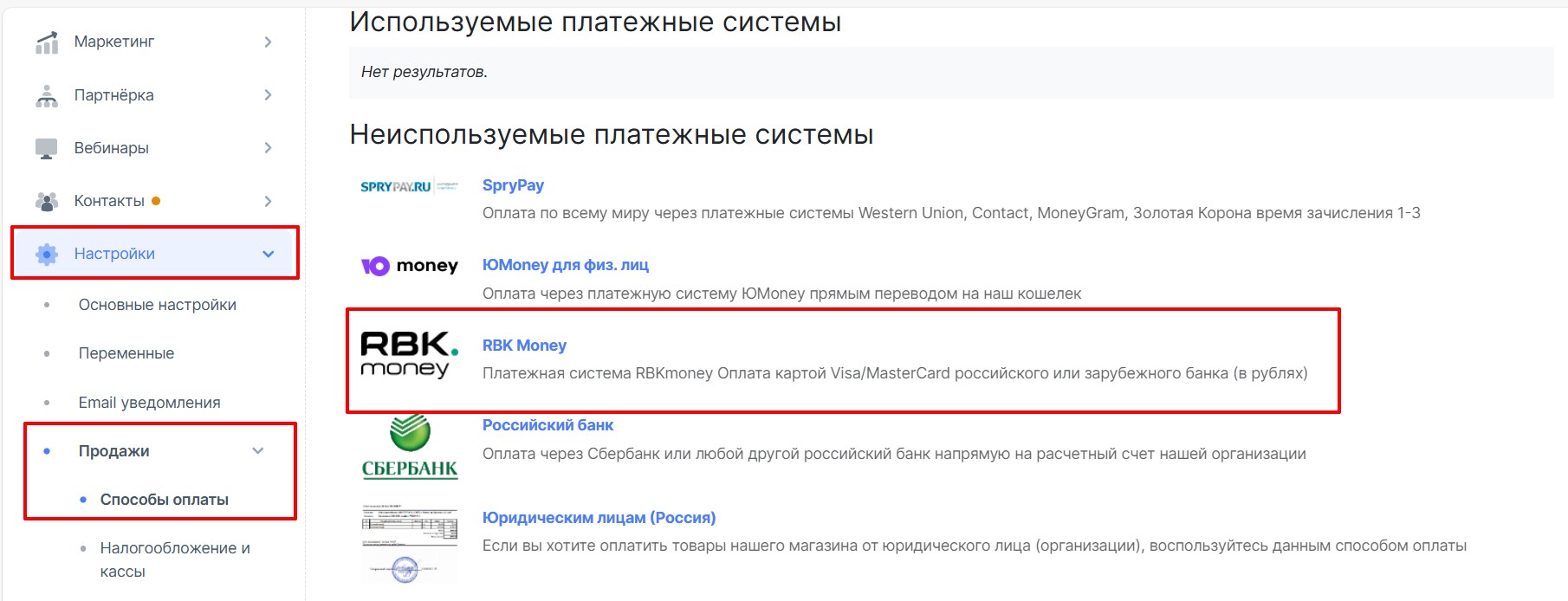
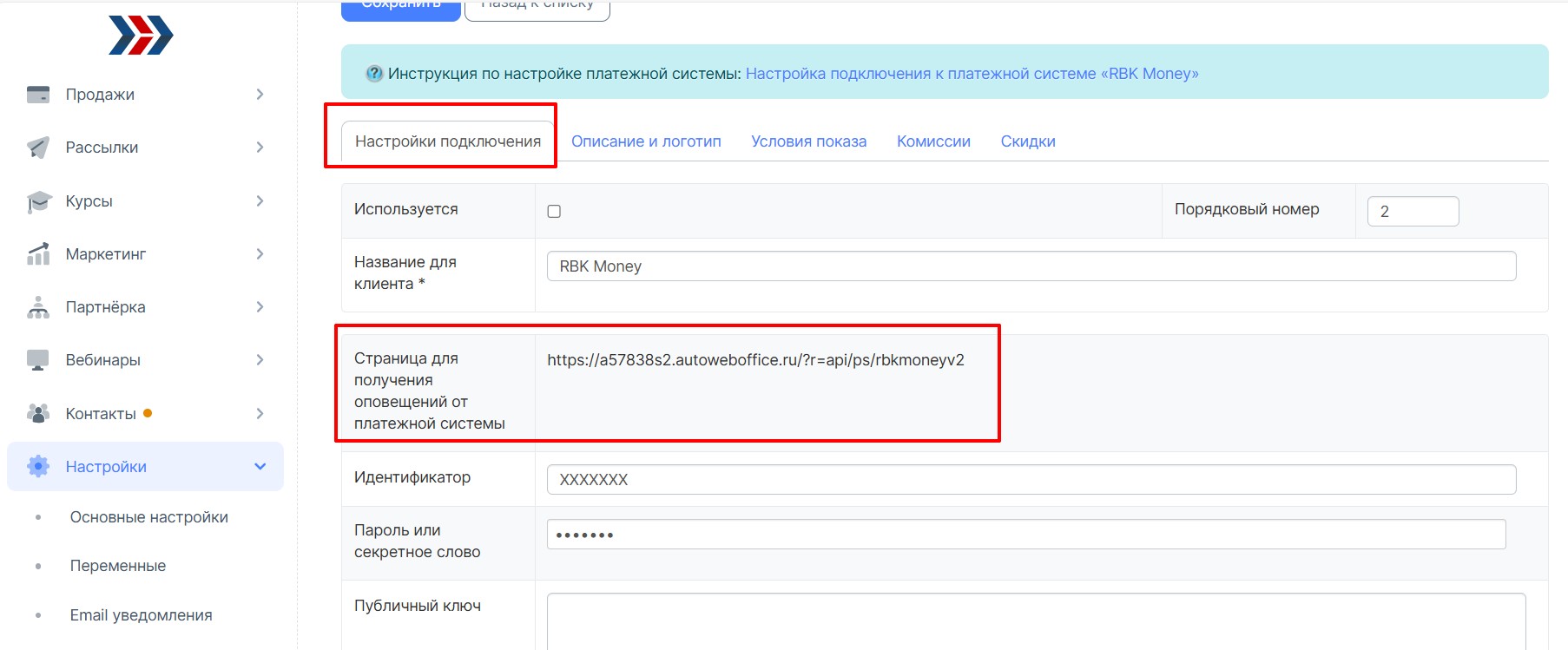
Адрес HTTP-уведомления строится по следующему шаблону: https://идентификатор_вашего_магазина.autoweboffice.ru/index.php?r=api/ps/rbkmoney&lg=ruПример:Для магазина с идентификатором stores, ссылка на страницу отправки HTTP-уведомления будет выглядеть: https://stores.autoweboffice.ru/index.php?r=api/ps/rbkmoney&lg=ruа для магазина с идентификатором stores2, ссылка на страницу отправки HTTP-уведомления будет выглядеть: https://stores2.autoweboffice.ru/index.php?r=api/ps/rbkmoney&lg=ru
- Ссылка на логотип магазина для страниц оплаты – Если хотите, то можно указать ссылку (URL-адрес) на логотип вашего магазина. Этот логотип будет выводится на страницах оплаты в платежной системе RBK Money
- Кодировка – Укажите Windows-1251
- Email для оповещений о платеже - Укажите email, на который будут дополнительно приходить email-уведомления от платежной системы «RBK Money» в случае поступления оплаты на Ваш кошелек
- Секретный ключ - Укажите секретный ключ (секретное слово), которое будет использоваться при генерации ключа проверки, подтверждающего, что данные о поступлении платежа пришли от платежной системы «RBK Money»ВАЖНО: В новой версии интерфейса аккаунта в платежной системе RBK Money, секретный ключ для взаимодействия с АвтоВебОфис задается/получается в следующем разделе:
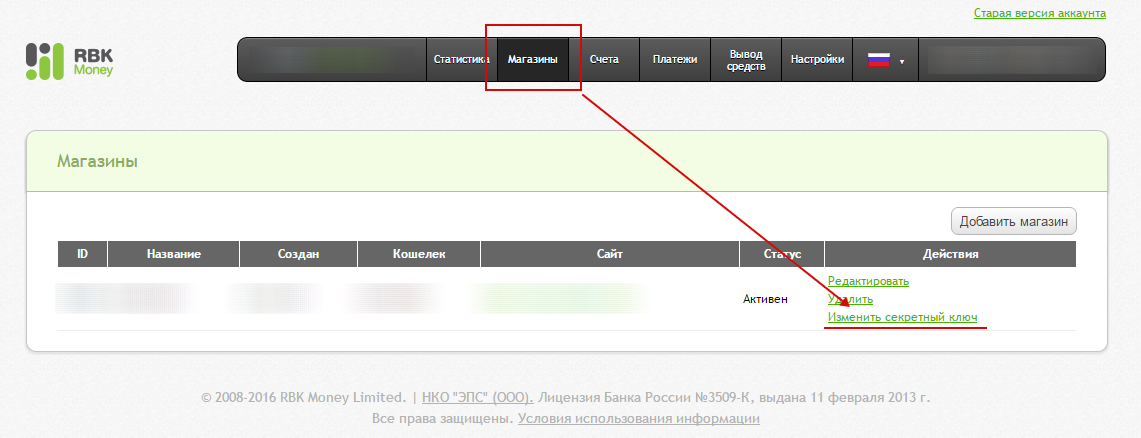
- Обязательно сохраните значение секретного ключа у Вас на компьютере.
- Отсылать секретный ключ – Поставьте галочку в поле
- Автоматически перенаправлять на сайт магазина при успешном платеже – Поставьте галочку, если хотите чтобы Ваши клиенты после оплаты переходили на сайт вашего интернет магазина или интернет проекта
- Метод получения хеш-значения – Укажите «MD5»
- Проверять хеш-значение в форме заявки на перевод – снимите галочку
- Проверять уникальность номера заказа - снимите галочку
- Способы приема оплаты - Выберите и отметьте галочкой из предложенного списка подходящие Вам способы оплаты. Выбранные Вами способы оплаты будут предлагаться Вашим клиентам для оплаты Ваших товаров через платежную систему «RBK Money»Некоторые способы могут быть по умолчанию не доступны для вашего магазина. То, как их подключить в вашем магазине, нужно уточнять у службы поддержки платежной системы «RBK Money».
- Важно! На странице с отображение краткой информации о Вашем интернет магазине или интернет проекте скопируйте и сохраните у Вас на компьютере данные из столбца «ID сайта»!
- Через некоторое время сотрудники платежной системы RBK Moneyпроверят введенные Вами данные и, если все сделано корректно, то Ваш магазин получит статус «Активный» и вы сможете принимать платежи.
На этом настройки подключения к платежной системе «RBK Money» на стороне платежной системы «RBK Money» завершены, переходим к настройкам на стороне аккаунта созданного в сервисе АвтоВебОфис.
Второй этап: Настройка подключения платёжной системы к аккаунту на стороне сервиса АвтоВебОфис.
После того, как Вы указали все необходимые настройки подключения к платежной системе «RBK Money» на стороне электронной платежной системы «RBK Money», Вам необходимо указать настройки подключения со стороны аккаунта, зарегистрированного в сервисе АвтоВебОфис, а именно:
1. Перейдите в раздел Настройки (1) → Продажи (2) -Способы оплаты (3) → Выберите платёжную систему «RBK Money» (4):
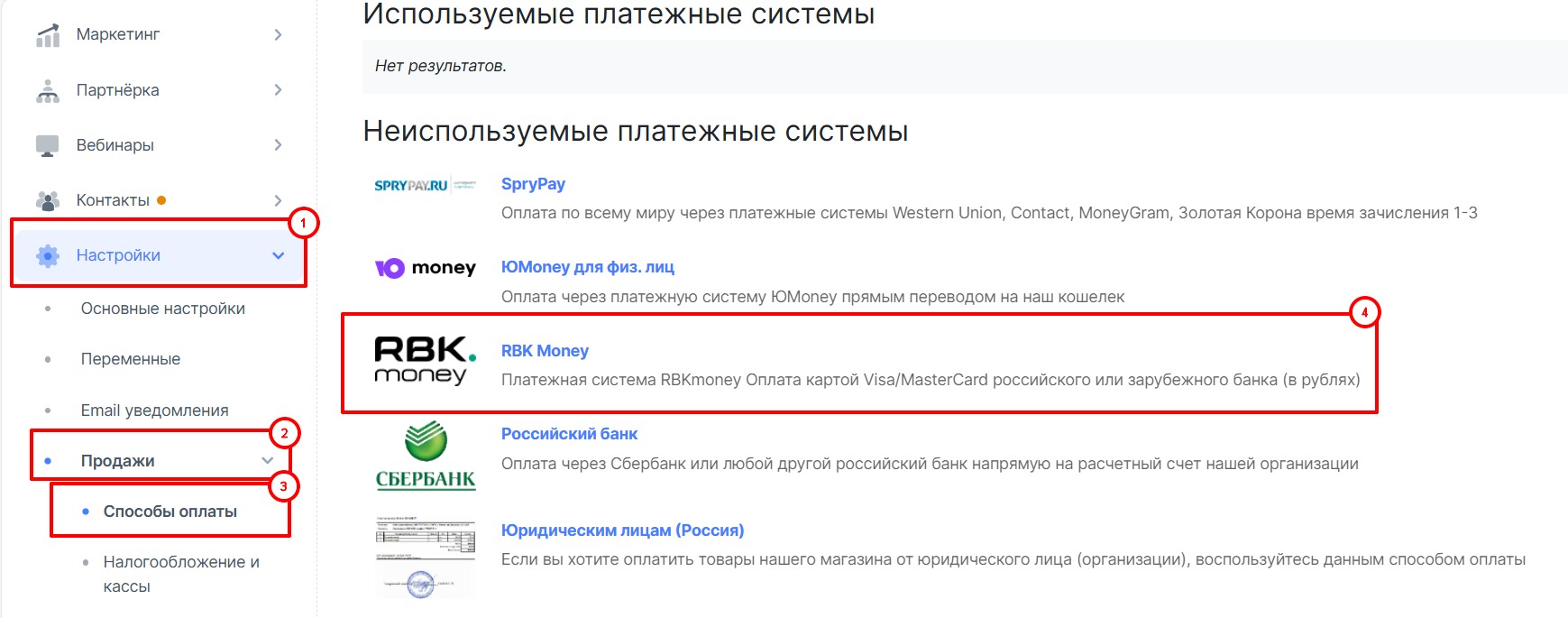
2. На открывшейся странице во вкладке "Настройки подключения" укажите следующие настройки:
- Используется. Поставьте галочку (тем самым Вы позволите Вашим клиентам выбирать «RBK Money» в качестве способа оплаты Ваших товаров и услуг).
- Название для клиента. Укажите название способа оплаты для клиента (именно это название будет выводиться Вашим клиентам на странице выбора способа оплаты за Ваши товары и услуги).
- Идентификатор – укажите значение «ID сайта», которое Вы сохранили на этапе настройки на стороне платежной системы.
- Пароль или секретное слово - укажите значение «Секретного ключа», которое Вы сохранили на этапе настройки на стороне платежной системы.
- Публичный ключ
- После внесения настроек нажмите кнопку "Сохранить".
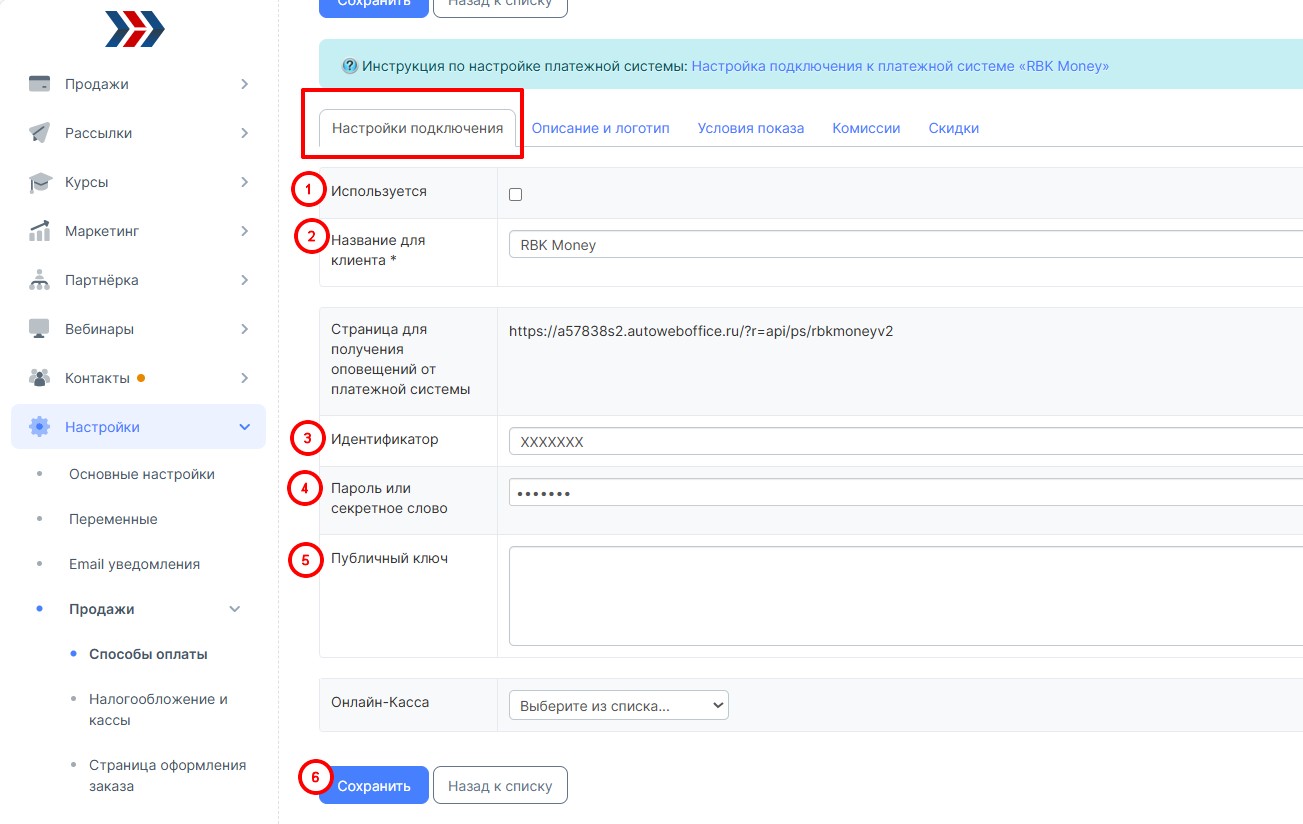
3. На вкладке "Описание и логотип" Вы можете:
- Изменить изображение платёжной системы.
- Описание. В этом поле Вы можете указать краткое описание платежной системы «RBK Money» для Ваших клиентов. Это краткое описание будет выводиться на странице выбора способов оплаты за Ваши товары и услуги рядом с названием платежной системы «RBK Money».
- Показывать инструкцию для клиента. Поставьте галочку, если Вы хотите чтобы Вашим клиентам показывалась дополнительная инструкция по использованию выбранной платежной системы «RBK Money». (Если галочку не поставить, то дополнительная инструкция показываться Вашим клиентам не будет, а будет происходить автоматическая переадресация на сайт выбранной платежной системы).
- Инструкция для клиента. В этом поле укажите текст дополнительной инструкции, которую необходимо показывать Вашим клиентам для облегчения процедуры оплаты Ваших товаров и услуг.
- Нажмите кнопку "Сохранить" после внесения изменений.
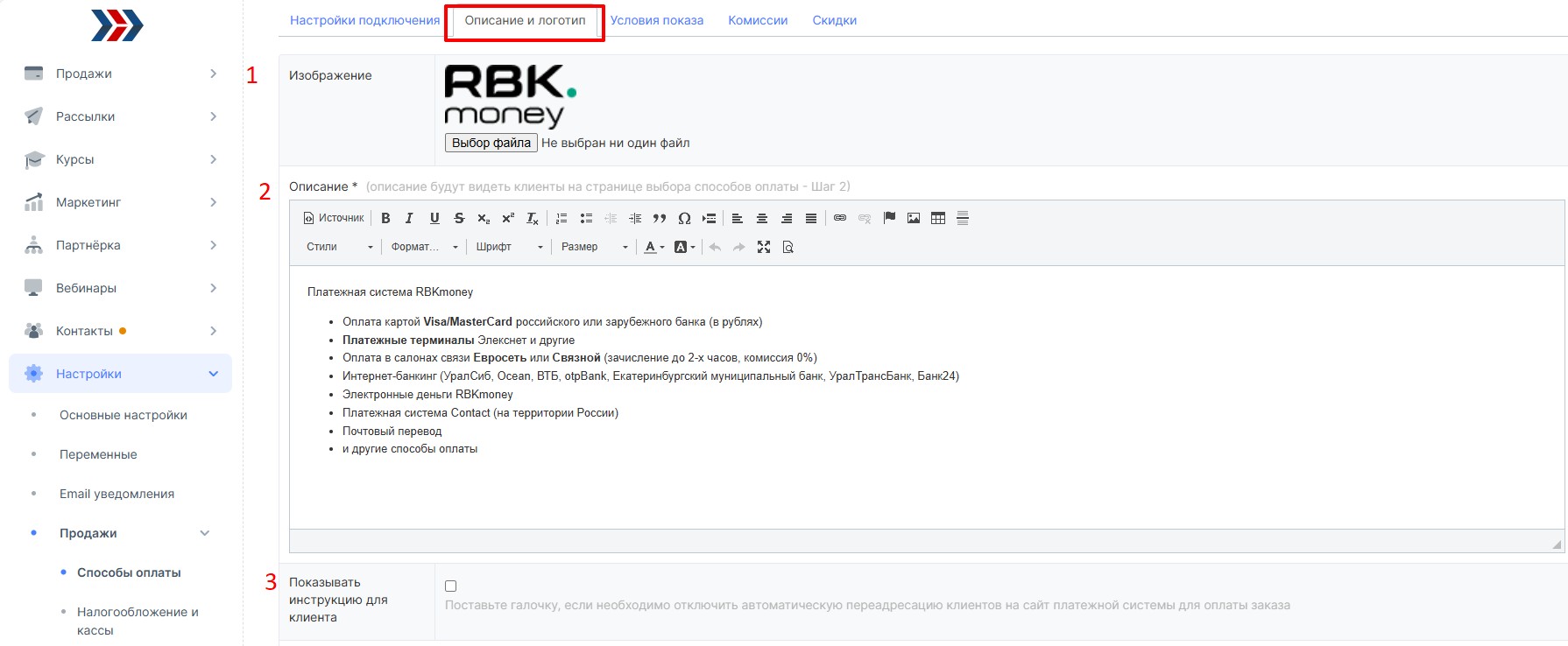
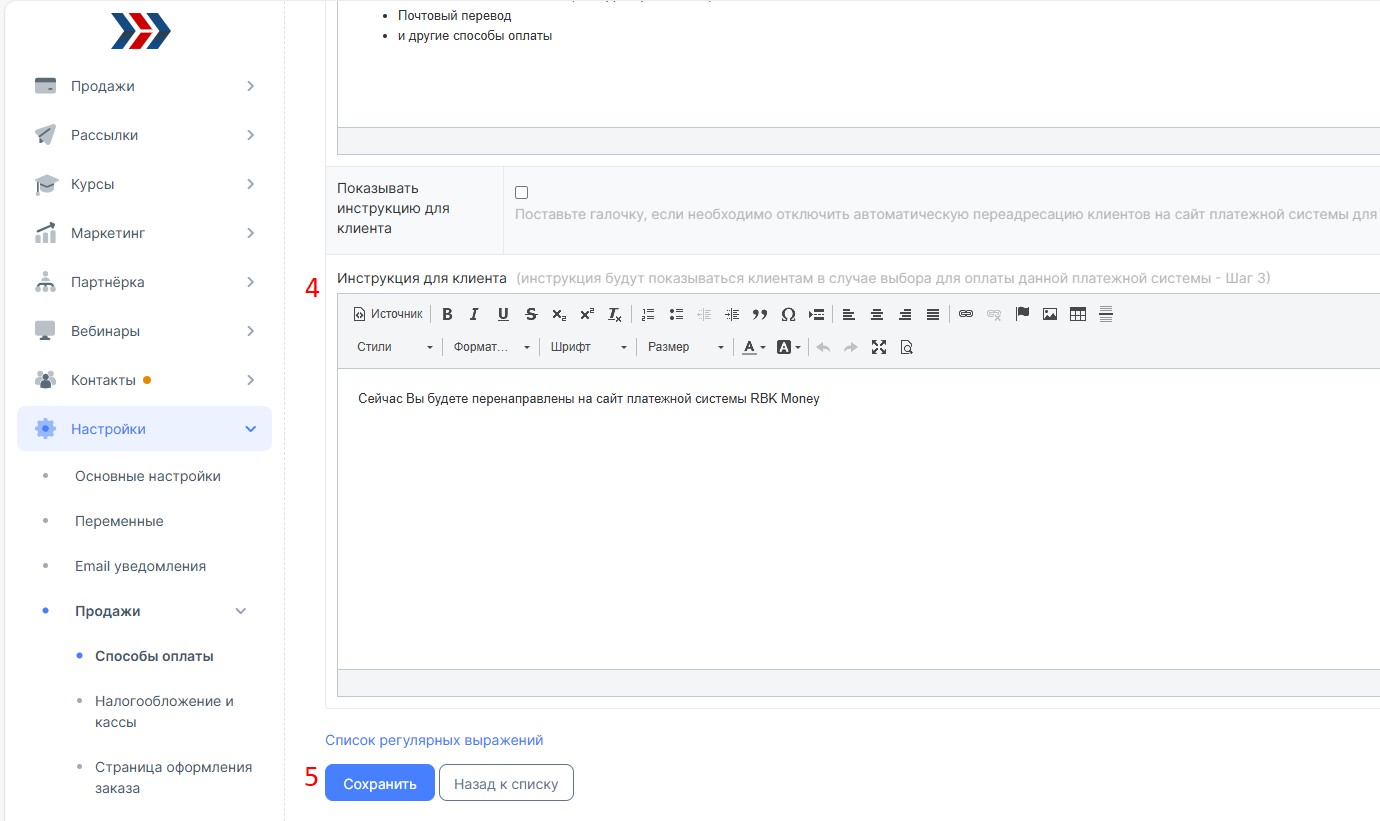
4. Вы можете задать условия показа данной платёжной системы, во вкладке "Условия показа":
- Сумма заказа от - Вы можете указать минимальную сумму заказа (сумму счёта), при которых будет выводиться данный способ оплаты. Если сумма счёта будет меньше значения, указанного в данном поле, то данный способ оплаты не будет предлагаться клиенту, выписавшему счёт.
- Сумма заказа до - Вы можете указать максимальную сумму заказа (сумму счёта), при которых будет выводиться данный способ оплаты. Если сумма счёта будет больше значения, указанного в данном поле, то данный способ оплаты не будет предлагаться клиенту, выписавшему счёт.
- Заказ состоит только из указанных товаров - Если в заказ будет добавлен хоть один товар не входящий в список, то платёжная система не будет предлагаться клиенту.
- В заказе нет ни одного из указанных товаров - Если в заказ будет добавлен хотя-бы один товар из списка, то платёжная система не будет предлагаться клиенту.
- Нажмите кнопку "Сохранить".
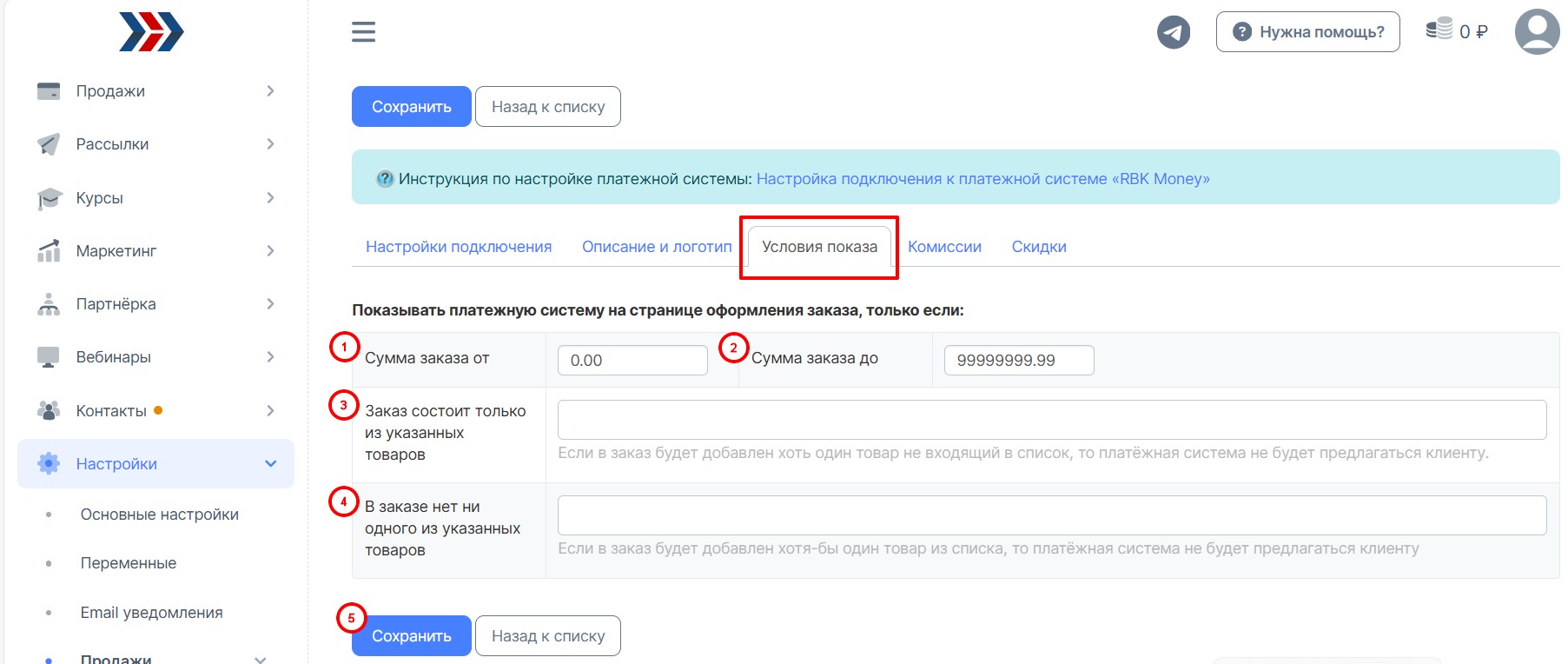
5. Вкладка "Комиссии":
- Комиссия платежной системы. В этом поле укажите размер взымаемой комиссии за использование платежной системы «RBK Money». (Размер комиссии платежной системы будет учитываться в расходах при совершении оплаты Вашими клиентами через данную платежную систему. Если Вы не несёте никаких дополнительных расходов при оплате Ваших товаров и услуг через платежную систему « «RBK Money» то оставьте значение комиссии равным нулю.)
- Кто платит комиссию за обслуживание. В данном поле выберите, кто будет выплачивать комиссию за обслуживание, взимаемую платежной системой «RBK Money».
- Нажмите кнопку "Сохранить".
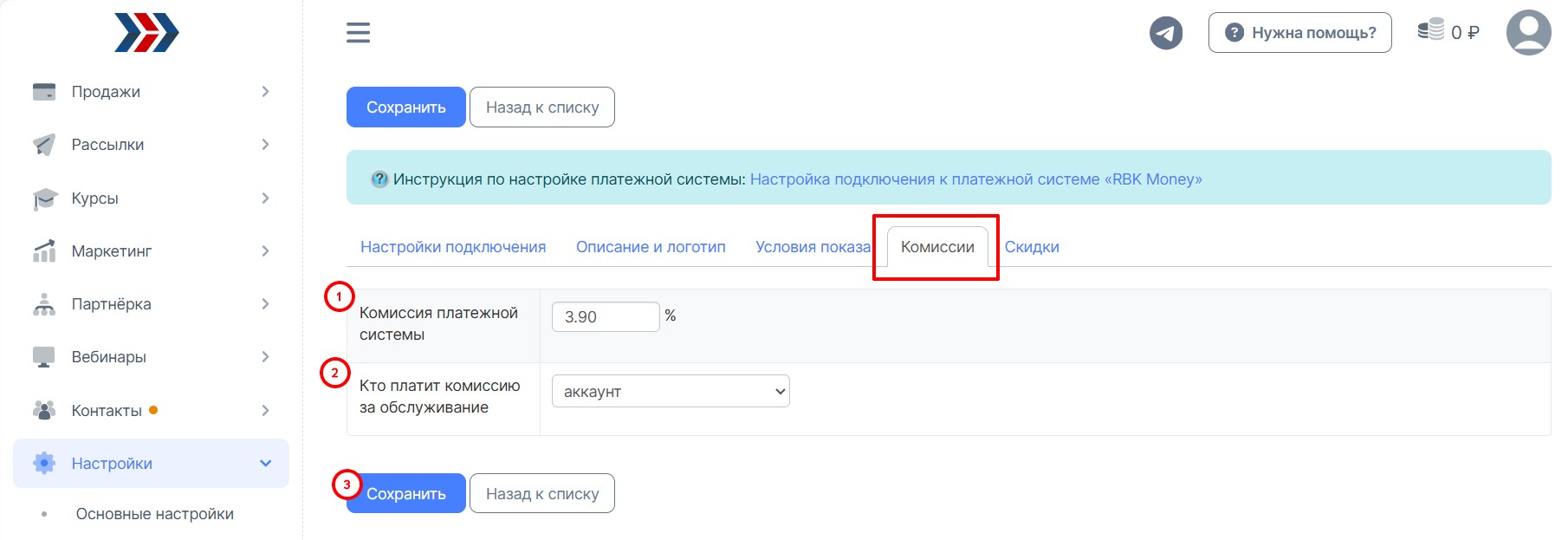
Как проверить все ли настроено верно?
Для проверки правильности настроек, нужно сделать следующее:
1. Перейти в раздел Продажи→Товары
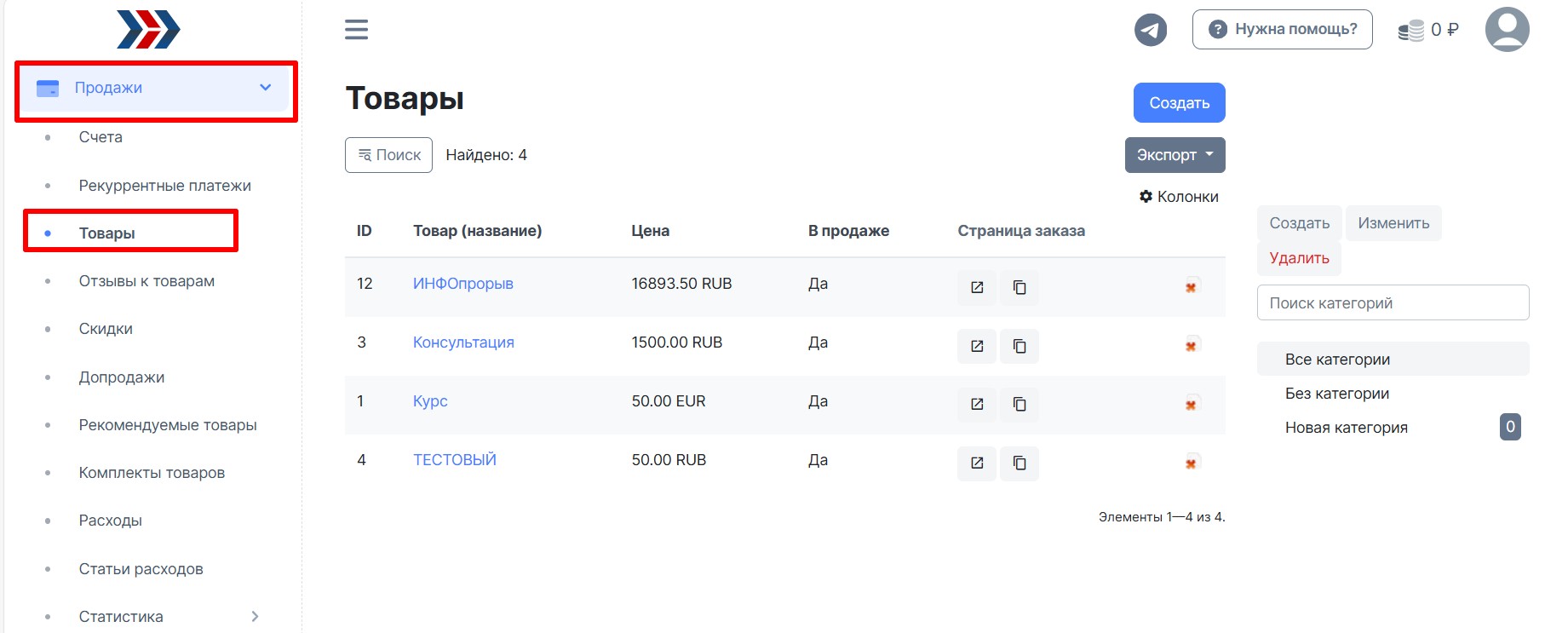
2. Создать тестовый товар стоимостью 50 RUB
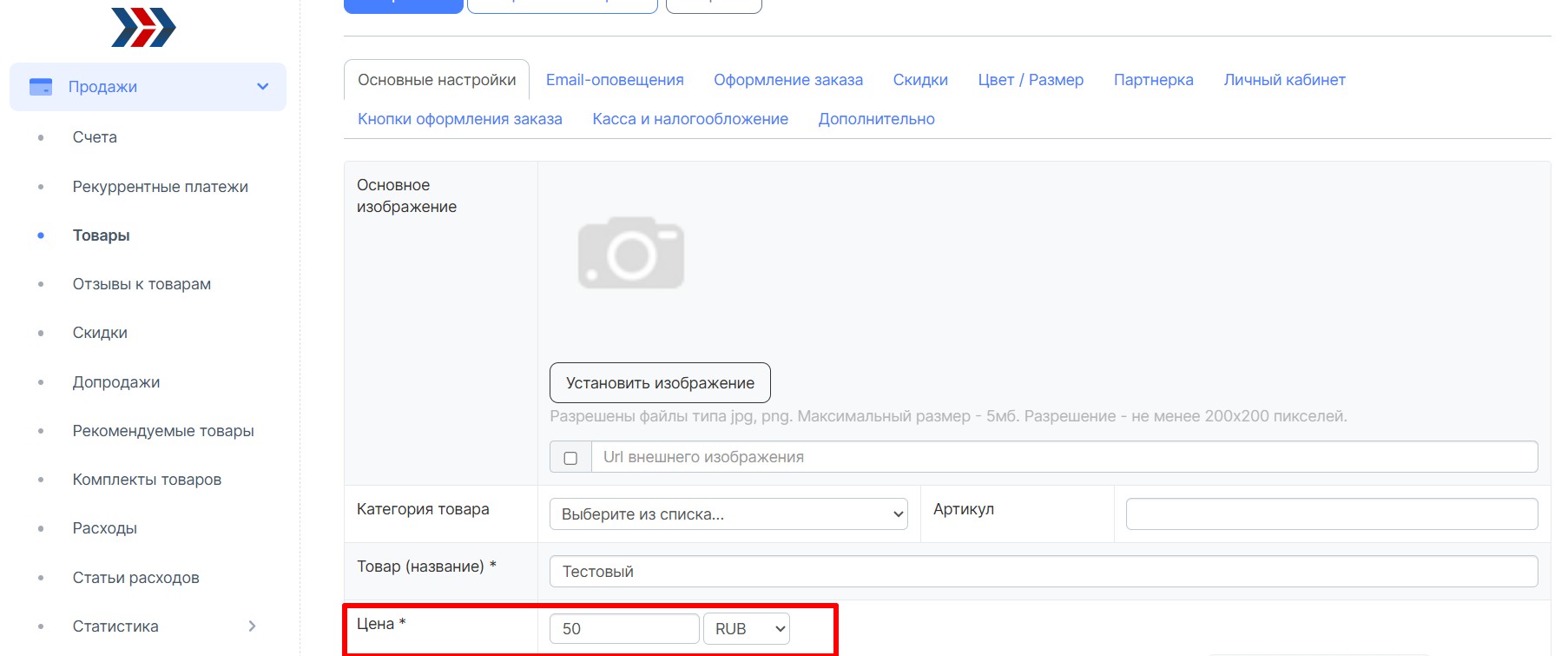
3. Перейти по ссылке заказа товара:
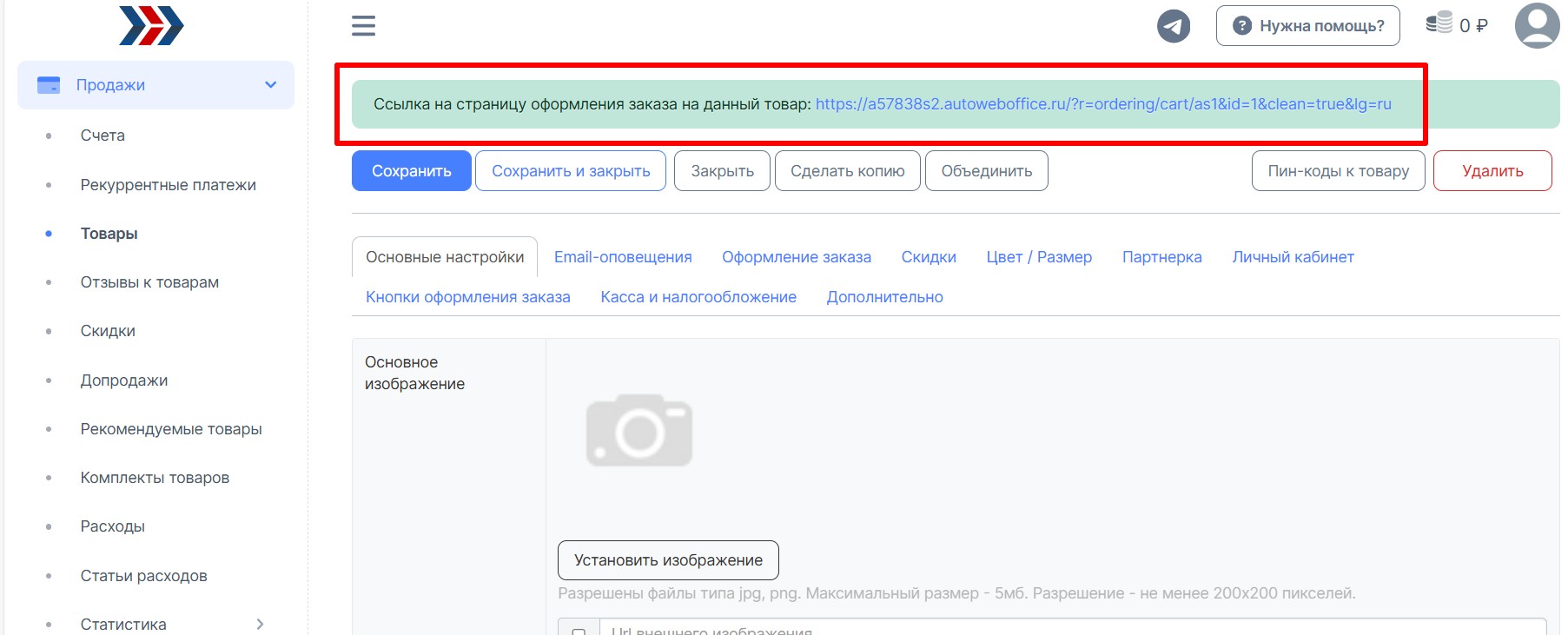
4. Оформить заказ и провести оплату
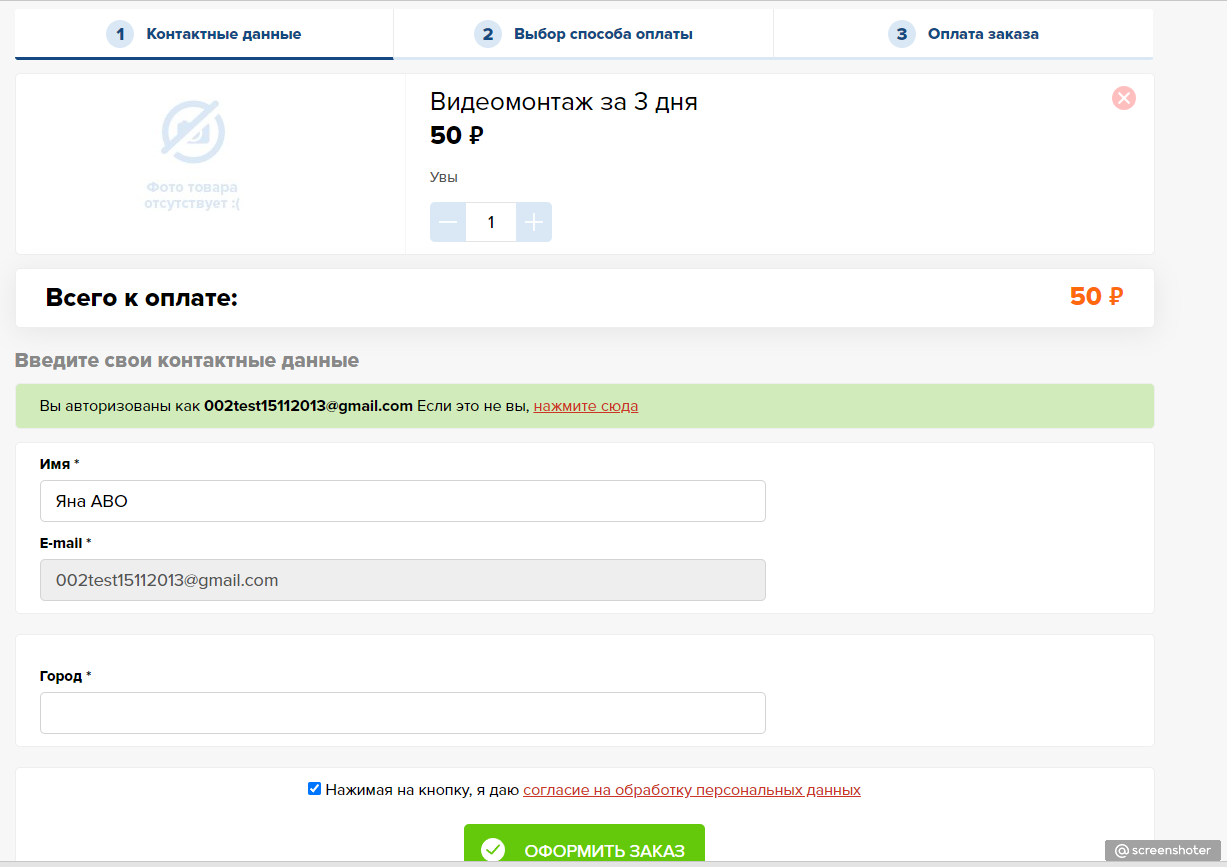
5. Перейти в раздел Продажи → Счета, найти выписанный ранее Вами счёт на тестовый товар и посмотреть, сменился ли статус счёта автоматически после оплаты:
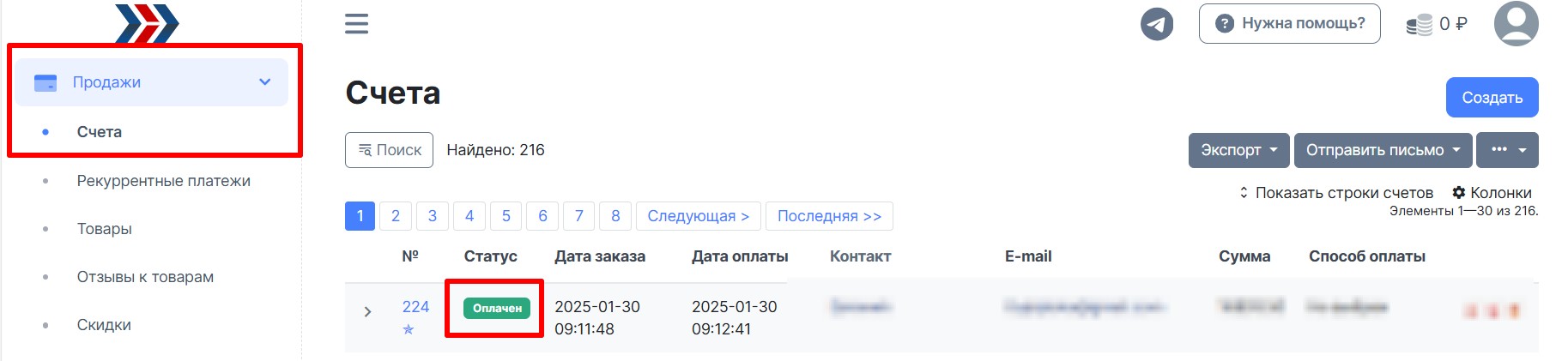
Если все технические настройки были выполнены верно, то статус созданного Вами счёта должен был автоматически измениться на «Оплачен».
Если статус счета не изменился, то где-то была допущена ошибка и Вам необходимо ещё раз неспеша повторно выполнить все шаги отвечающие за техническую настройку интеграции с платежной системой и повторно провести тестирование.
Если Вы хотите, чтобы работу по настройке платежной системы в АвтоВебОфисе мы взяли на себя, то воспользуйтесь предложением «Быстрый старт».
Поздравляем, платежная система «RBK Money» успешно подключена!
***
Если у Вас еще остались какие-либо вопросы, пожалуйста, обращайтесь в нашу Службу поддержки по email zakaz@autoweboffice.com или в окне консультанта на сайте http://autoweboffice.com
Если после прочтения захотите, чтобы мы помогли все это настроить для вас, для заказа настроек — свяжитесь с нами. Мы всегда готовы обсудить вашу задачу и взять настройку системы на себя.
Контакты:
📲 Телеграм
Или просто заполните анкету на сайте, и мы свяжемся с вами: Autoweboffice